
注意: 目前荣耀手机Magic UI 6.0以上的系统不支持这个方法。https://zhuanlan.zhihu.com/p/381128307?ivk_sa=1024320u
官方网站是这个:gspaceteam.com 不想折腾可以直接官网下载gspaceapk.com/
如果有其他连接问题,可以点击文后的付费咨询,我会尽量帮助解决,但不保证都能解决。
目前在鸿蒙系统上安装谷歌GMS套件的方法其实有不少,本篇文章仅介绍通过华为官方应用商店提供的应用“Gspace”便捷使用GMS全套服务的一种方法,仅供大家参考。
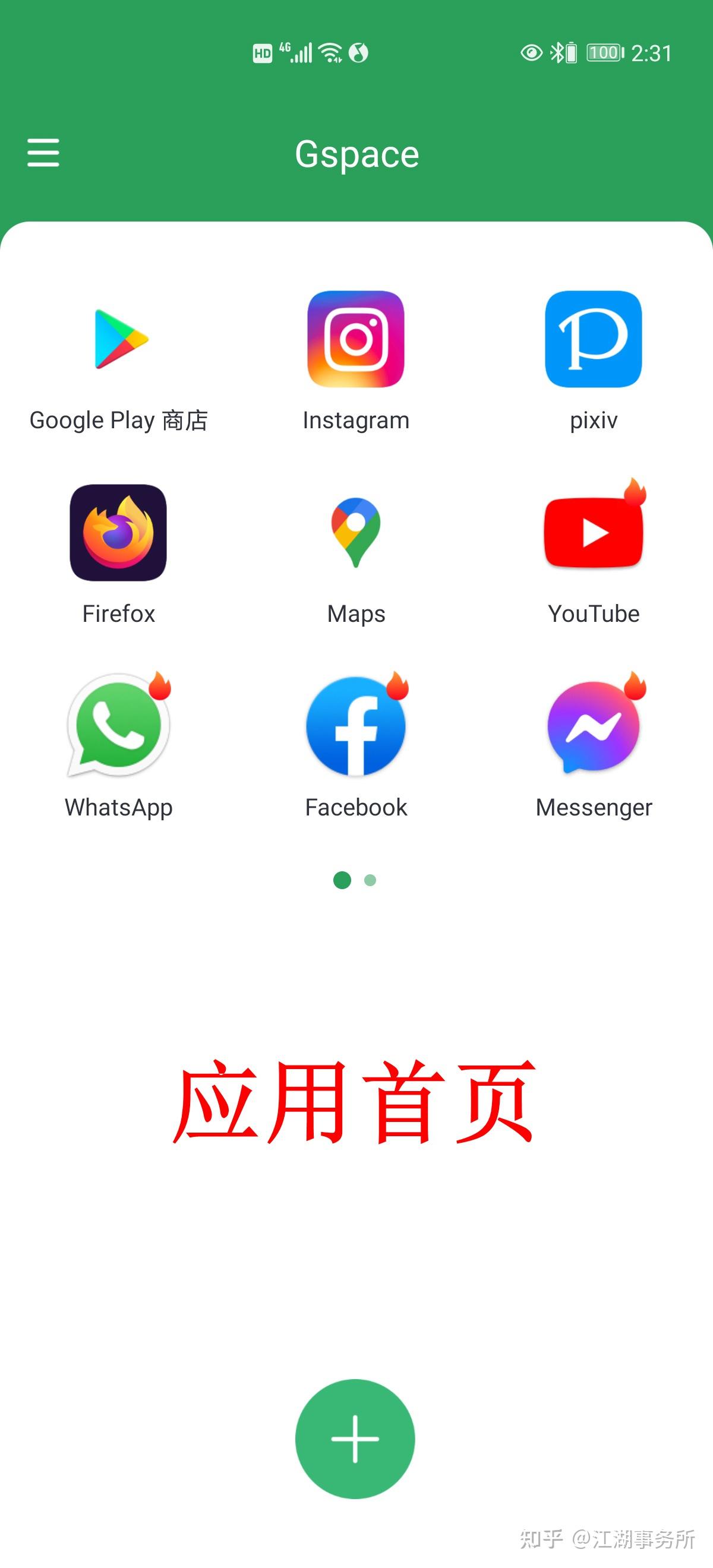
Gspace的工作原理,相当于是一个GMS的壳程序,让你在该应用内执行任何谷歌应用,因此不会对你的系统造成任何影响。
该方法我认为是可操作性比较强,理论上适合全部鸿蒙机型,而且安装便捷,没有复杂的操作,比较适合大部分用户安装使用,而且运行速度也很快,基本上秒开!
谷歌Play里的游戏也都可以在Gspace里正常登陆运行。
大家安装时遇到什么问题,可以在评论区留言讨论。
具体安装步骤如下:
一、修改华为应用市场的“国家/地区”为海外国家:
1、打开华为应用市场,点右下方“我的”,“设置”,然后在下方的“其他”栏目可以看到“国家/地区”选项。
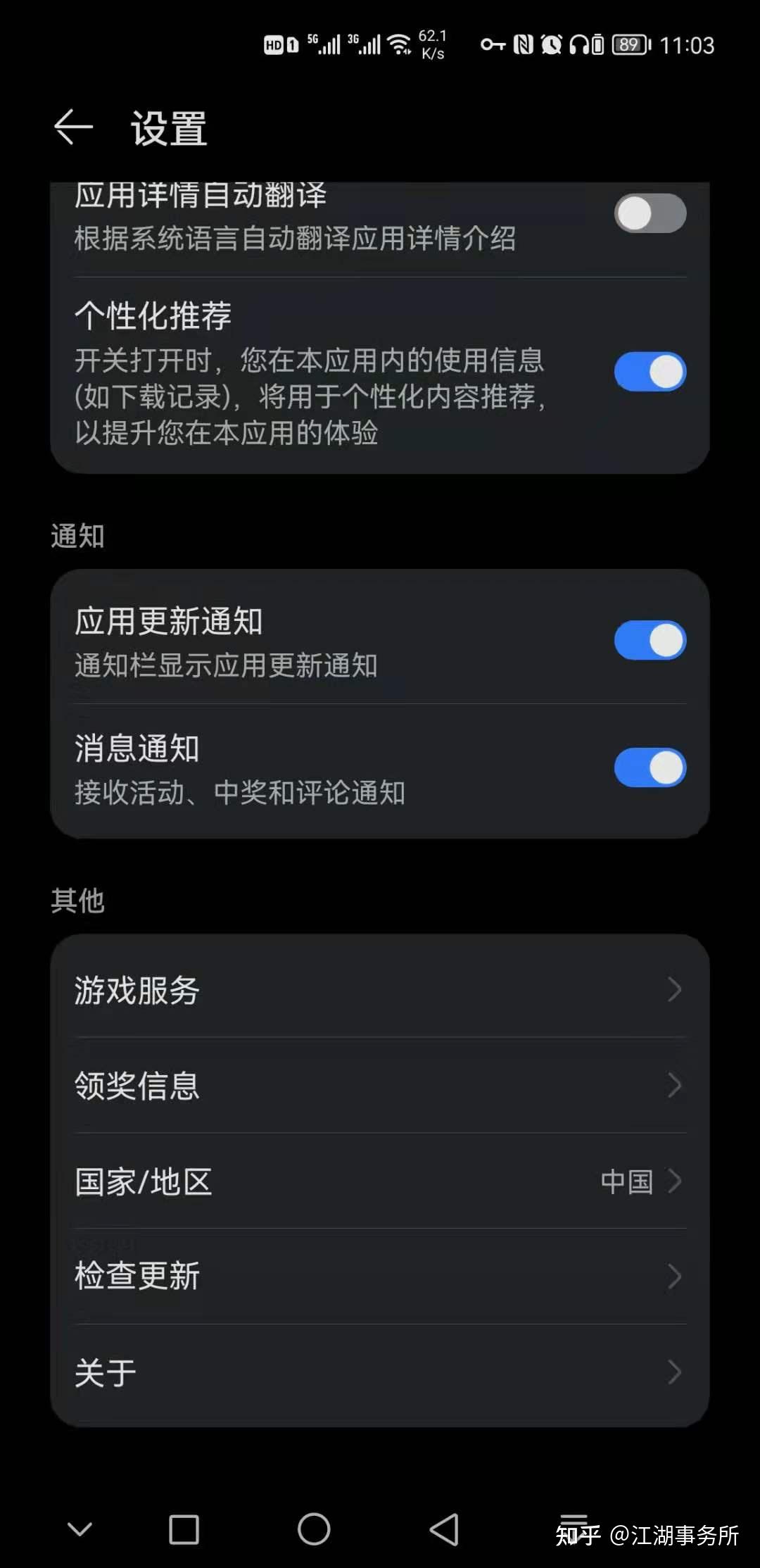
2、进入“国家/地区”选项,会提示注意事项,然后将国家设置为“英国”(其他欧洲国家都可以)。

需要注意:
1、更改成功后,你系统里原来绑定的银行卡、支付密码、小额免密支付会被清除,等安装好GMS之后,你需要重新设置一次。

2、如果你之前华为会员账号设置过“家人共享”功能,你需要先去系统的“设置”列表上面的会员账号里,关闭“家人共享”功能,再回来修改应用市场的“国家/地区”选项。
二、下载安装Gspace应用(此时开始需要V):
1、回到华为应用市场,搜索Gspace,然后安装应用。(目前版本1.1.0以上)
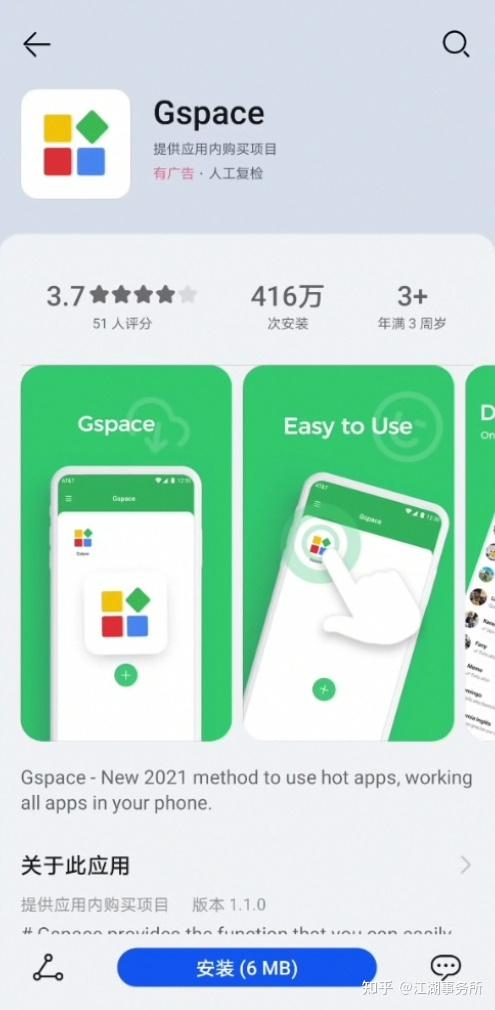
2、安装好后,首次启动,会提示“同意”使用协议,然后授予应用必要的访问权限,直接点“始终允许”就可以。
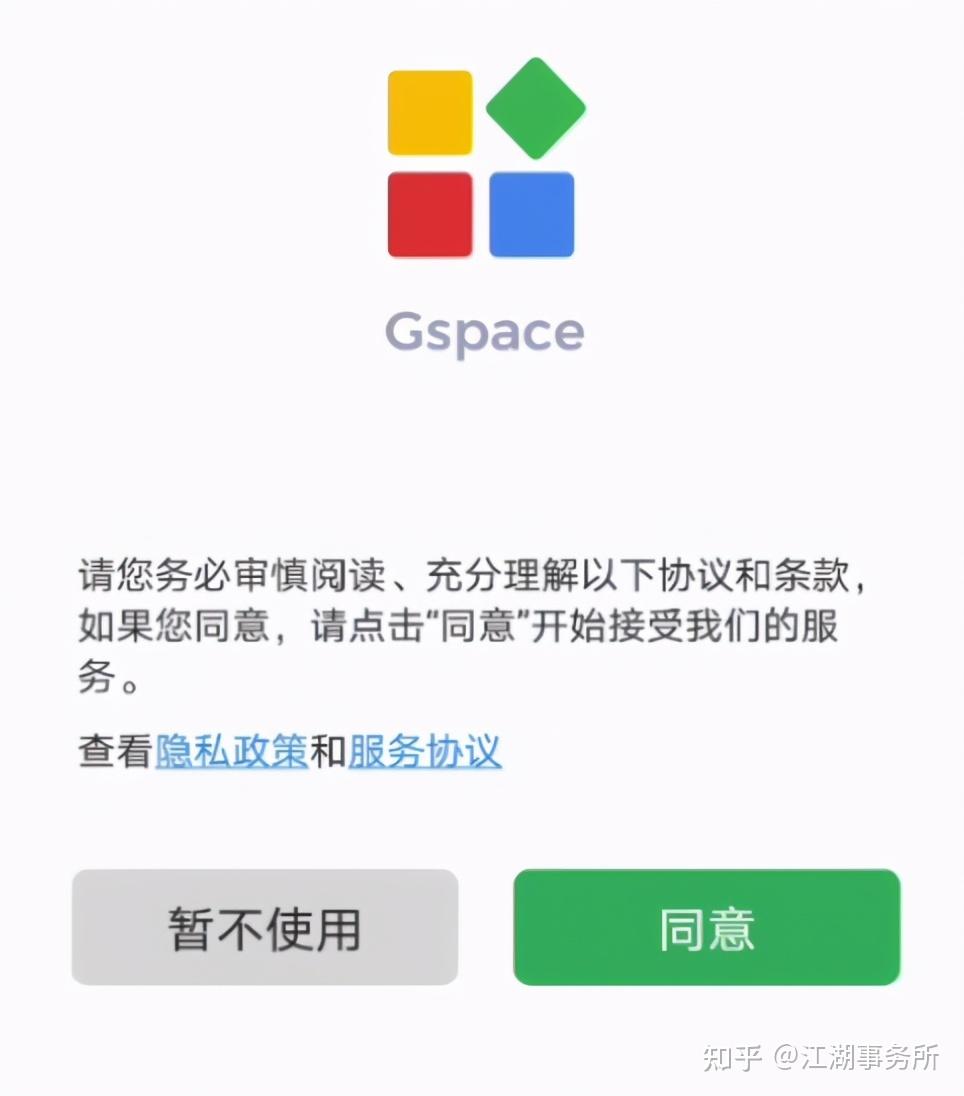
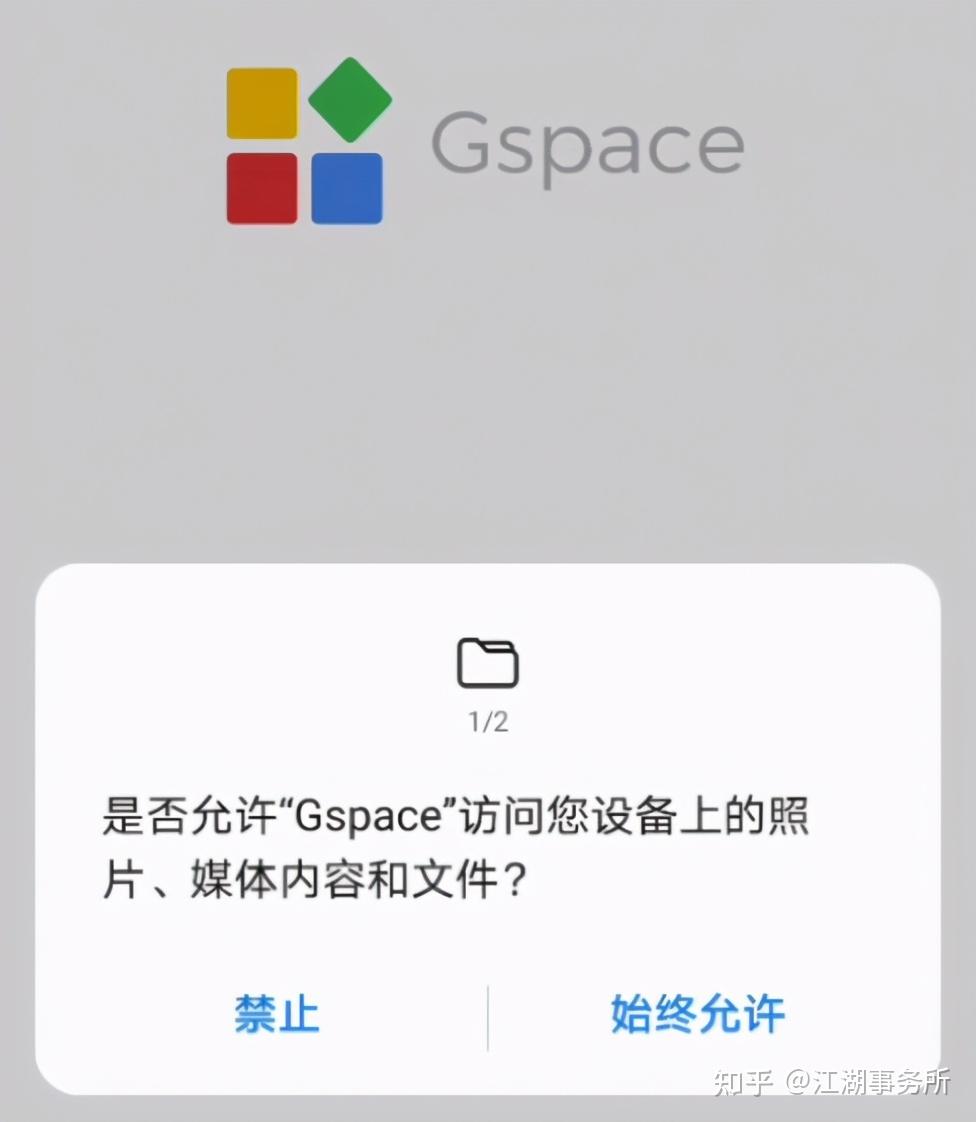
3、根据提示,下载安装必要的资源包,点击“继续”即可,Gspace会自动下载安装好GMS所需文件。
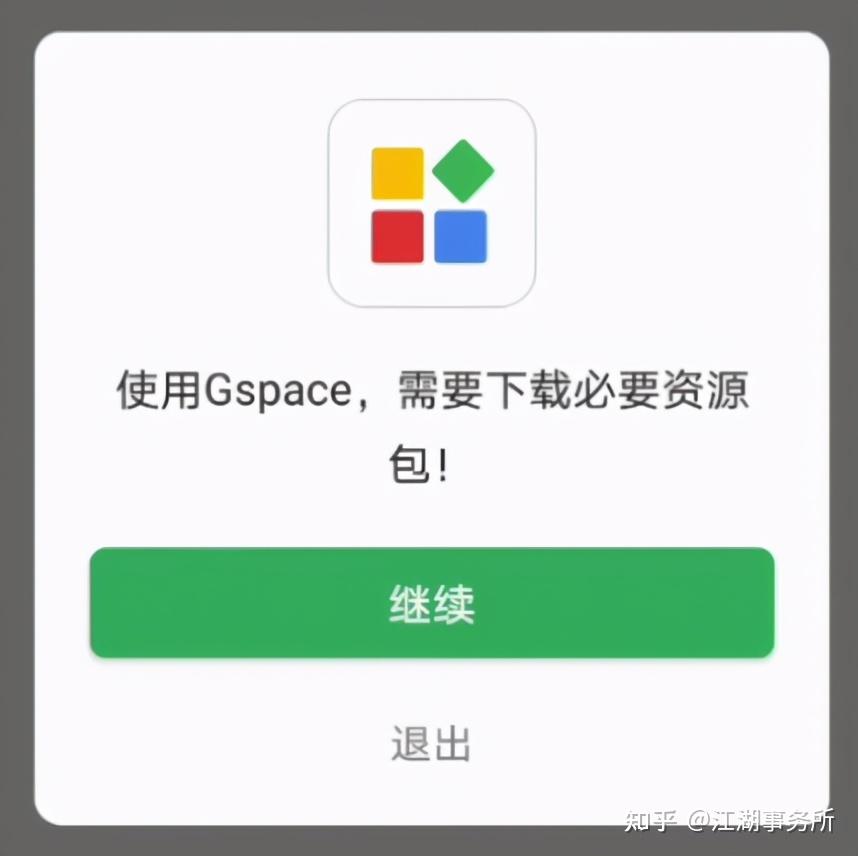
下载好后,进入应用首页,先不要着急点击任何图标,退回桌面,继续下一个步骤。
三、在鸿蒙系统设置中,授予Gspace应用相应的系统权限:
1、打开鸿蒙系统的系统“设置”,在“应用”标签中,打开“权限管理”
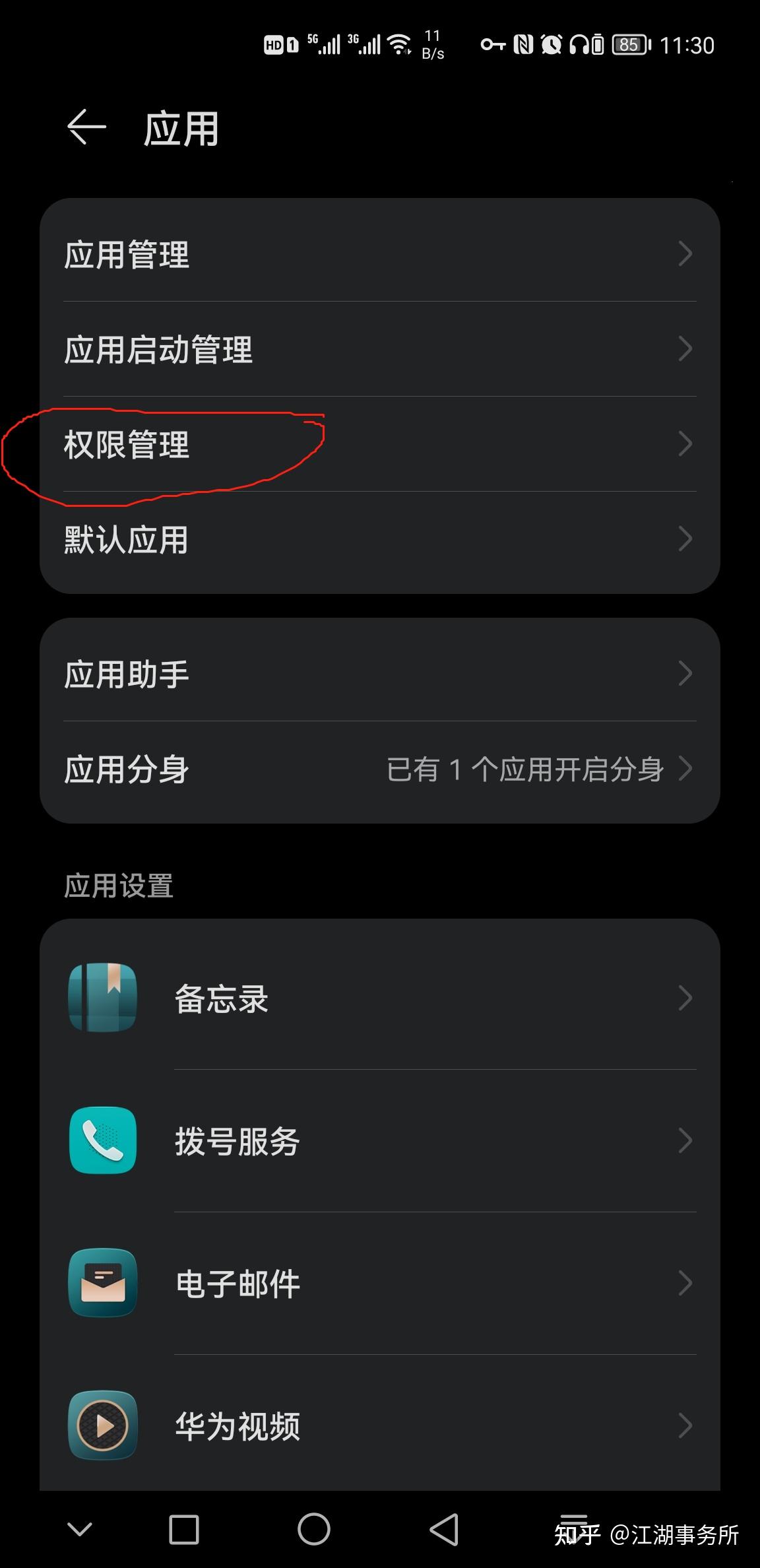
2、然后点“应用”标签,在搜索应用框中,输入“Gspace”, 点开Gspace的应用权限列表,根据自己的需要授予相应的权限。
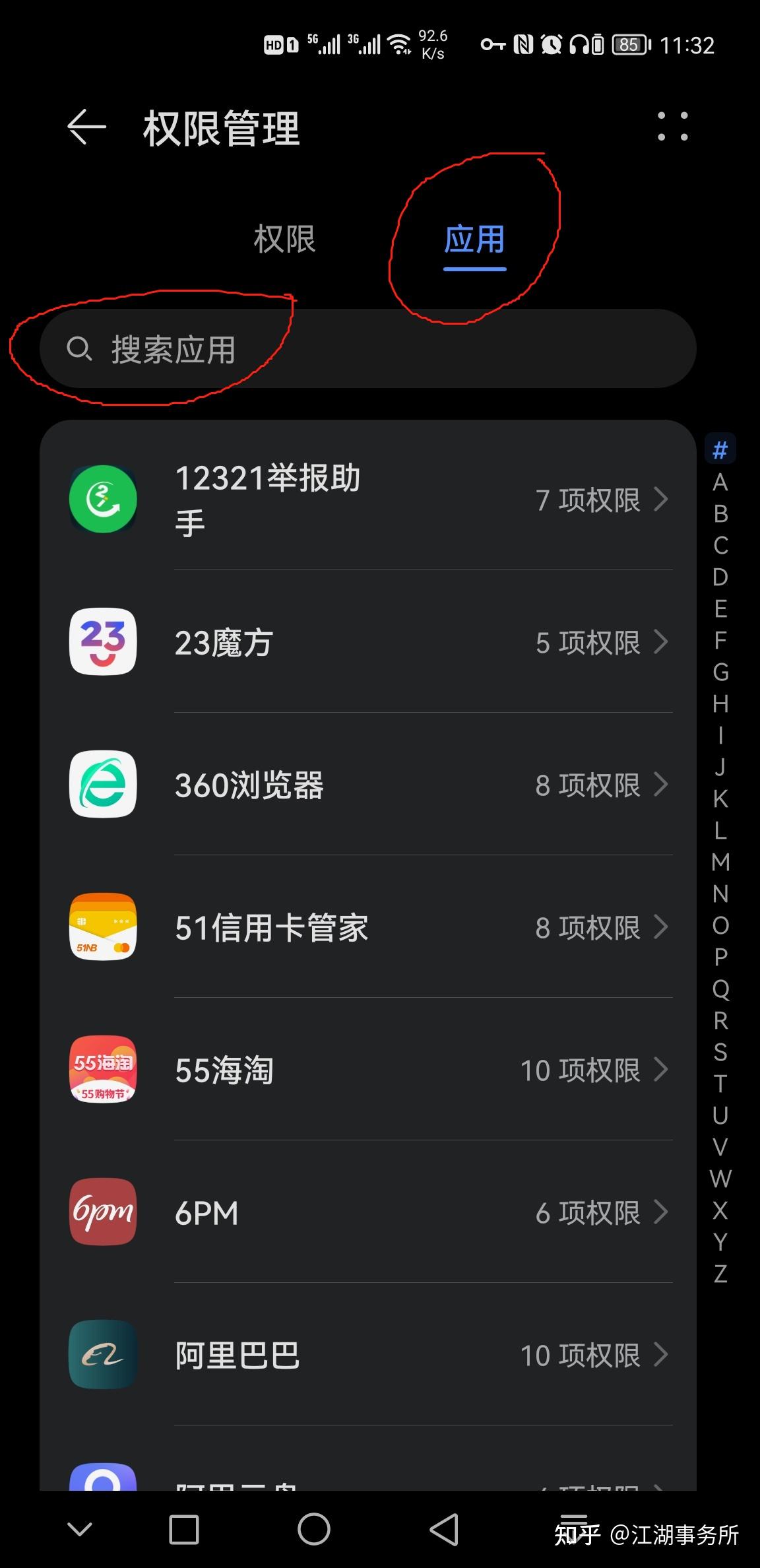
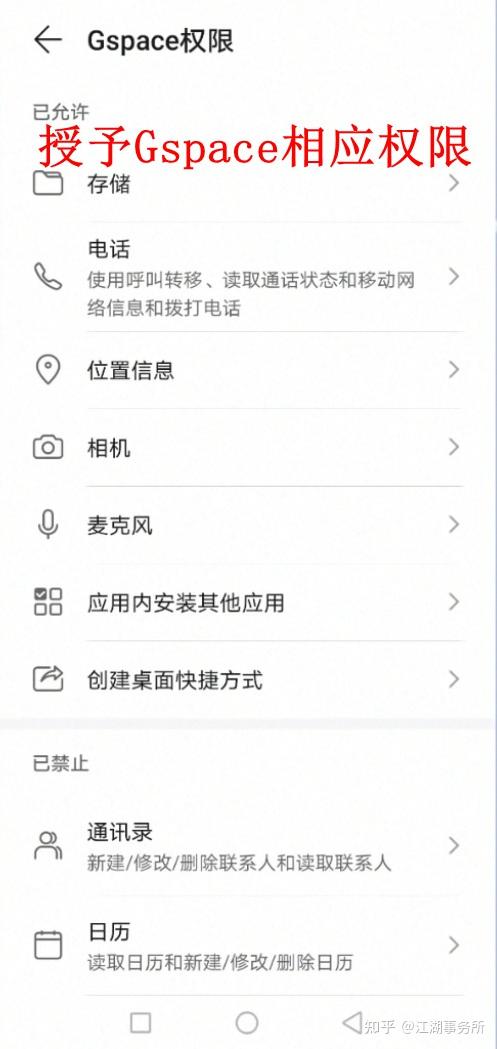
比如如果你要使用谷歌地图,就要打开位置信息。如果要同步谷歌账号数据,就要打开通讯录、日历等。存储、应用内安装其他应用、创建桌面快捷方式三个权限需要开启!
四、打开Gspace,点开Play应用商店,安装需要的app。安装完Gspace以后就可以去华为应用市场把“国家/地区”改回中国了。
此时Gspace就已经可以正常使用了,谷歌的常用应用已经安装好,可以直接使用。
这里需要注意的一个使用技巧:默认谷歌Play商店是隐藏的,打开方法是,长按任何一个应用的图标,然后在弹出菜单中点击“升级”,再点击左上角的“返回”小箭头,就可以进入谷歌Play商店的首页,正常搜索安装谷歌应用商店里的应用了。
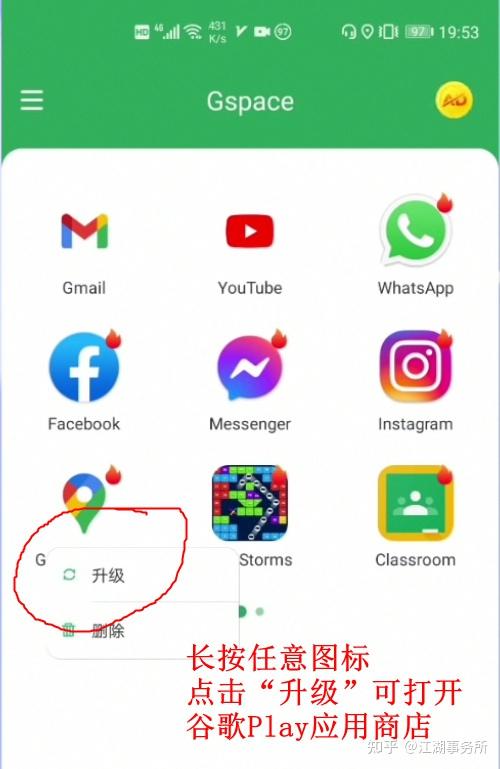

另外一个小技巧:可以长按任意图标,在菜单选“创建快捷方式”,可以将应用图标创建在桌面,下次打开就不需要先启动Gspace了。
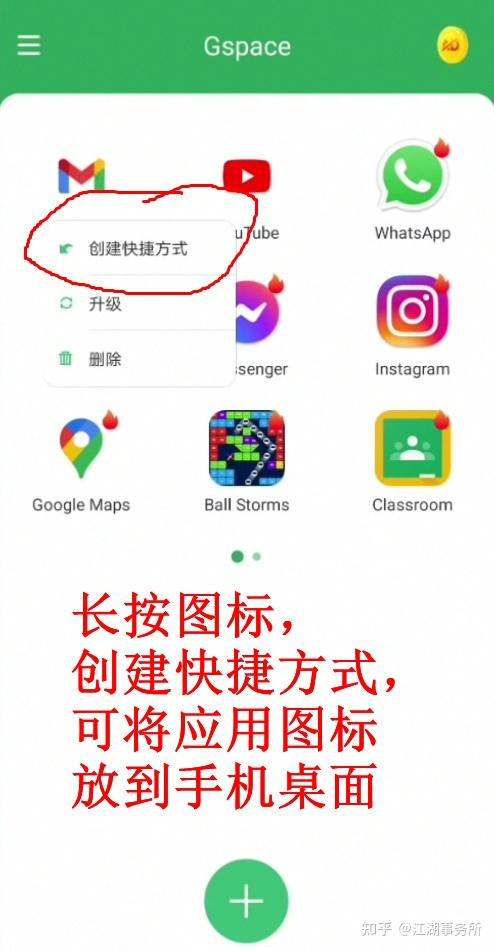
大家安装时遇到什么问题,可以在评论区留言讨论。